Hur lägger jag till en diagramtitel i Excel?
Som standard finns det ingen titel för ett nybyggt diagram i Excel. För att göra diagrammet lätt att förstå kan du lägga till en titel för det manuellt. Dessutom kan du enkelt ta bort, placera diagramtiteln och formatera diagramtitlarna också.
 Lägg till nya diagramtitlar
Lägg till nya diagramtitlar
Steg 1: Klicka var som helst i diagrammet som du vill lägga till en titel och sedan är Diagramverktygen aktiv på menyfliksområdet.
Steg 2: Klicka på Diagramtitlar knapp i Etiketter grupp under Layout Flik.

Steg 3: Välj ett av två alternativ i listrutan:
- Centrerad överläggstitel: det här alternativet lägger till den centrerade titeln i diagrammet utan att ändra storlek på diagrammet.
- Ovanför diagrammet: det här alternativet visar titeln högst upp på kartområdet och ändrar storlek på diagrammet.
Sedan lägger den till en textruta med chattitel i diagrammet. Du kan ta bort texten i "Diagramtitel" och ange den nya sjökortet.
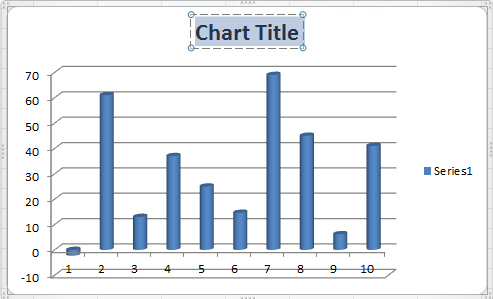
 Ta bort diagramtitlar
Ta bort diagramtitlar
Om du vill ta bort befintlig diagramtitel kan du först välja diagrammet och sedan klicka på Layout >> Diagramtitel >> Ingen.
 Formatera diagramtitlar
Formatera diagramtitlar
Om du vill formatera befintlig diagramtitel kan du göra det med följande steg:
- Välj diagrammet som du ska arbeta med;
- Klicka på Layout >> Diagramtitel >> Fler titelalternativ ...;
- I Format Chart Title, ange inställningarna baserat på dina behov;
- Klicka OK.

Bästa kontorsproduktivitetsverktyg
Uppgradera dina Excel-färdigheter med Kutools för Excel och upplev effektivitet som aldrig förr. Kutools för Excel erbjuder över 300 avancerade funktioner för att öka produktiviteten och spara tid. Klicka här för att få den funktion du behöver mest...

Fliken Office ger ett flikgränssnitt till Office och gör ditt arbete mycket enklare
- Aktivera flikredigering och läsning i Word, Excel, PowerPoint, Publisher, Access, Visio och Project.
- Öppna och skapa flera dokument i nya flikar i samma fönster, snarare än i nya fönster.
- Ökar din produktivitet med 50 % och minskar hundratals musklick för dig varje dag!

